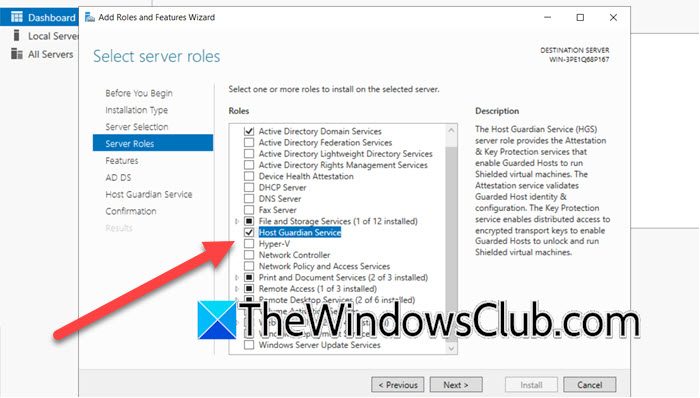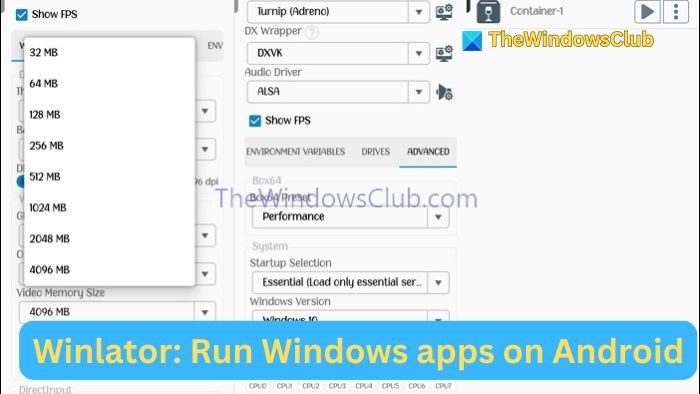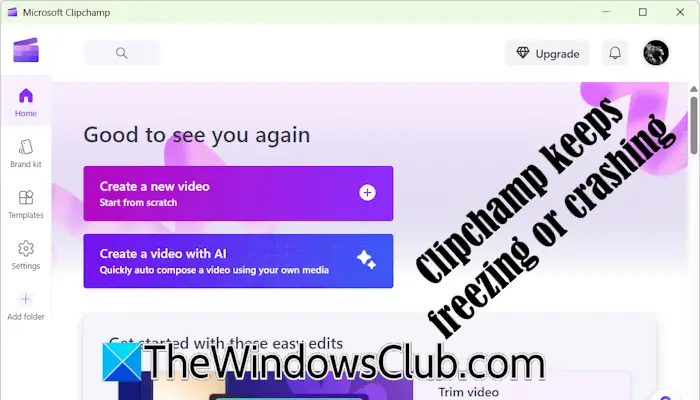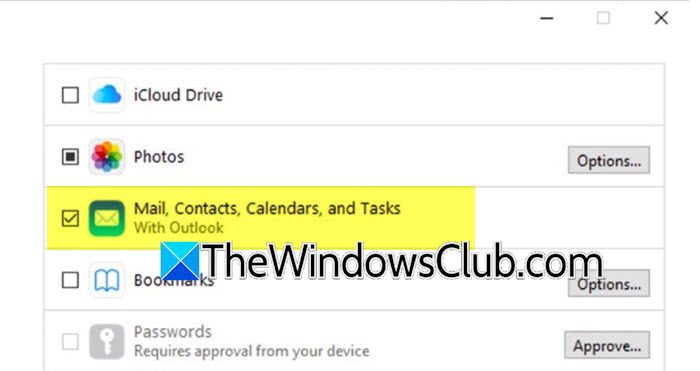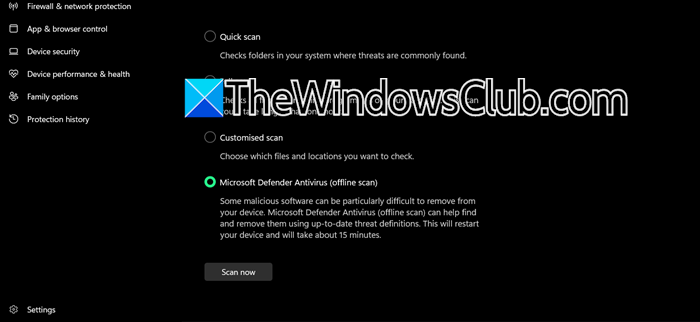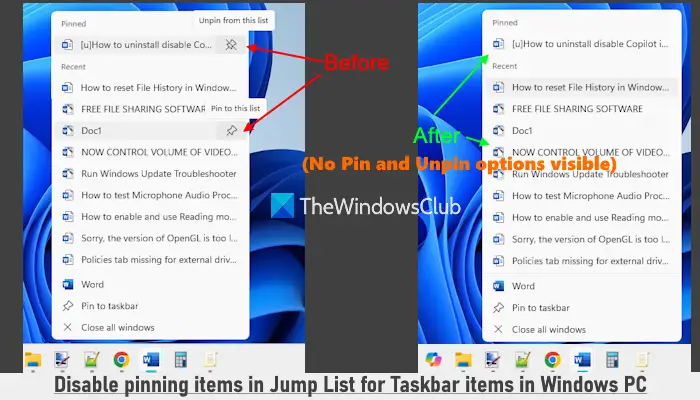在这篇文章中,我们将介绍一些适用于 Windows 11/10 的最佳免费 4K 视频播放器。 有大量好的免费媒体播放器已经可以使用,但并非所有这些都支持标准 4K 超高清(3840*2160) 或更高分辨率的视频。 因此,对于那些正在寻找适用于 Windows 10 操作系统的 4K 视频播放器软件的人来说,这篇文章很有帮助。 虽然这些视频播放器足以流畅地播放 4K 视频,但它还取决于您的硬件配置(例如 GPU)和其他因素,以达到您的期望。
这份清单涵盖了5 个免费 4K 媒体播放器。 所有这些工具都提供了常见的视频播放选项,例如播放、暂停、静音、前进、添加字幕等。 这些视频播放器还支持许多其他音频视频格式,例如MP4,MPEG,RMVB,FLAC,MP3,抗微生物药物耐药性等等。以下是这些媒体播放器:
- 5K播放器
- VLC 媒体播放器
- DivX 播放器
- Leawo蓝光播放器
- KMP 播放器。
让我们一一检查 4K 媒体播放器。
1]5K播放器

5K播放器是播放 4K 超高清视频的最佳选择之一2160p 60帧/秒(每秒帧数)。 可以流畅播放4096*2160或3840*2160分辨率HEVC,AVI,高动态范围无论您是想播放 iPhone 4K 视频、YouTube 4K 视频、4K 录音,这款播放器都是一个不错的选择。 也是可以玩的4K 360 度视频。 你也可以旋转视频并拍摄正在播放的视频的快照。
该媒体播放器还可以让您使用应用AirPlay镜像并从不同来源下载 300 多个 4K 视频,但需要免费注册。 它还配备了 DLNA 功能,让您串流 4K 视频。 因此,存在相当好的功能。
获取此工具的安装程序并选择自定义安装。 启动此媒体播放器并使用视频添加和播放兼容 4K 视频的选项。 您还可以使用其右键菜单选项来打开视频。
2]VLC媒体播放器
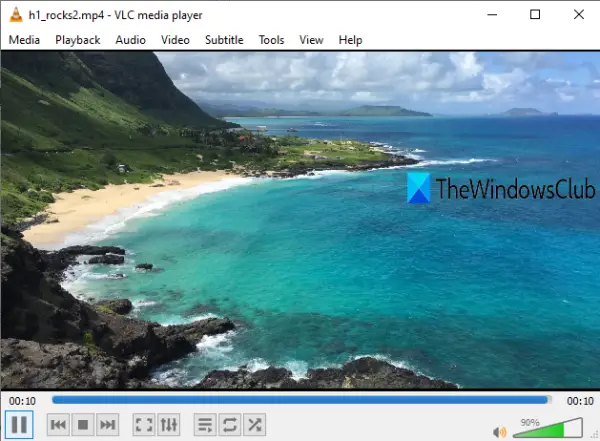
VLC 媒体播放器可能是最流行的开源媒体播放器。 支持上百种视频格式,还可以播放高达 60fps 的 4K 超高清视频和48fps 左右的 8K 视频容易地。 3.0 或更高版本提供了 4K 视频支持,并带有硬件解码(默认情况下)。 因此,在尝试播放 4K 视频之前,您应该先更新它(如果尚未更新)。
除了播放 4K 视频之外,该工具还具有无穷无尽的功能。 例如,您可以用它来播放或在 Windows 10 上观看 360 度视频,拍摄视频快照,录制桌面屏幕, 使其始终位于顶部,转换视频、流式传输视频、将视频设置为桌面背景, 和更多。
要播放 4K 视频,您只需将该视频拖放到其界面上或使用媒体菜单。 添加视频后,根据您的需要使用可用的播放选项和菜单。
3]DivX播放器
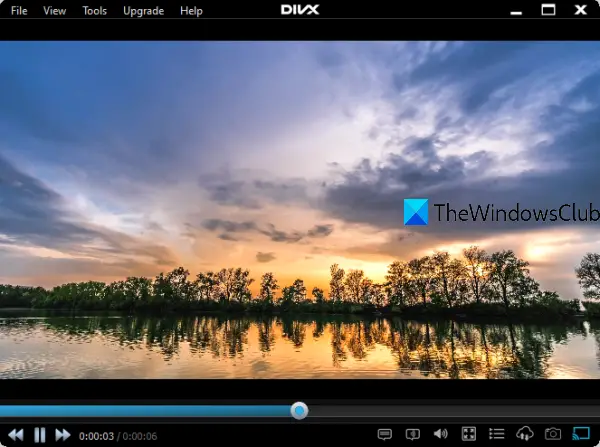
DivX Player(免费版)是另一个在 Windows 10 上播放 4K 视频的有用工具。它可以播放分区X,HEVC,AVI,MKV,以及其他 4K 质量的视频文件。
该播放器还有许多其他功能。 您可以用它来刻录视频、旋转和翻转视频、截取视频屏幕截图、播放在线视频、设置视频宽高比、使用其音频增强器等等。
下载安装程序并开始安装过程。 您应该进行自定义安装,以便排除不需要的组件。 启动媒体播放器,然后使用播放 4K 视频文件菜单或使用打开视频右键单击上下文菜单中提供了选项。
4]Leawo蓝光播放器
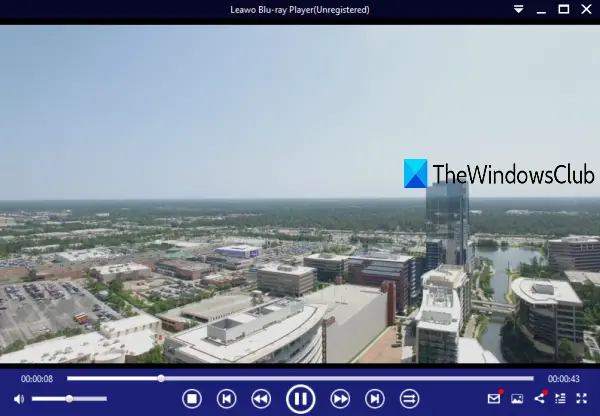
顾名思义,这款播放器很方便播放蓝光光盘。 但是,Leawo Blu-ray Player(免费版)也可以播放标准分辨率和以下格式的 4K 视频:4096*2160分辨率29fps流畅。 该工具还支持ISO 文件和要播放的 H.264 (HEVC) 视频文件。
还有一些其他功能使其更有用。 您可以关联音视频文件格式、转换视频、允许硬件加速、设置字体大小、颜色、样式和字幕颜色、为其界面设置自定义背景、拍摄视频快照等。
使用此链接下载此媒体播放器的设置。 安装它并打开其界面。 在那里,使用打开文件按钮,然后添加 4K 视频进行播放。 其免费的未注册计划会显示广告,但在观看视频时不会打扰您。
5]KMP播放器
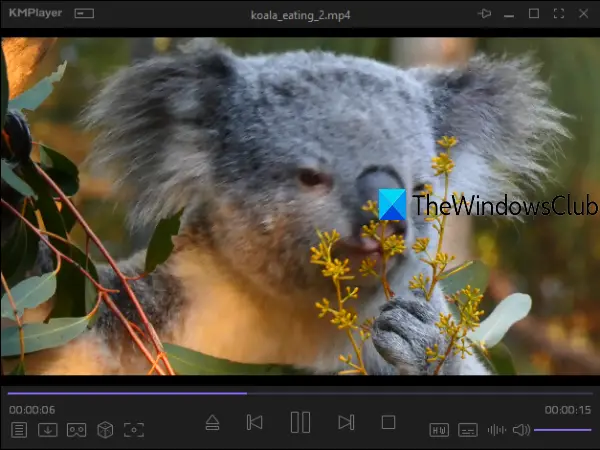
KMPlayer 也是一个很好的媒体播放器,支持4K,超高清, 和8K视频最多60帧/秒。 它具有内置视频编解码器(HEVC、h.264、VP9)和硬件加速功能。 除了播放4K和其他常见格式的视频外,您还可以播放蓝光光盘。
它具有许多其他有用的功能,使其成为最好的媒体播放器之一。 它可以让您保存视频中的图像,启用 VR 模式,硬件加速,在播放视频时或始终将媒体播放器保持在顶部,创建包含所有视频帧的缩略图的单个图像,将屏幕录制为 GIF,或记录窗口或图像等。
下载这个工具并使用自定义安装。 启动此媒体播放器并使用打开界面底部的图标或使用右键菜单添加 4K 视频并享受播放。
希望这些 4K 视频播放器对您有用。